java maven工程
下载安装(社区版永久免费)
idea安装后会自带maven不需要二次安装,但是不包含jdk,需要单独安装,并在如下位置配置
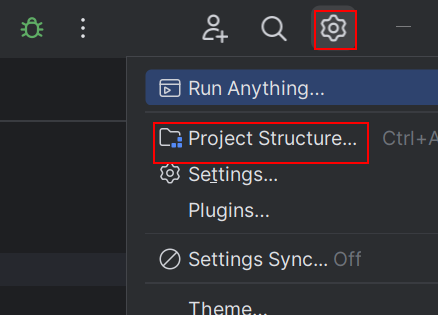
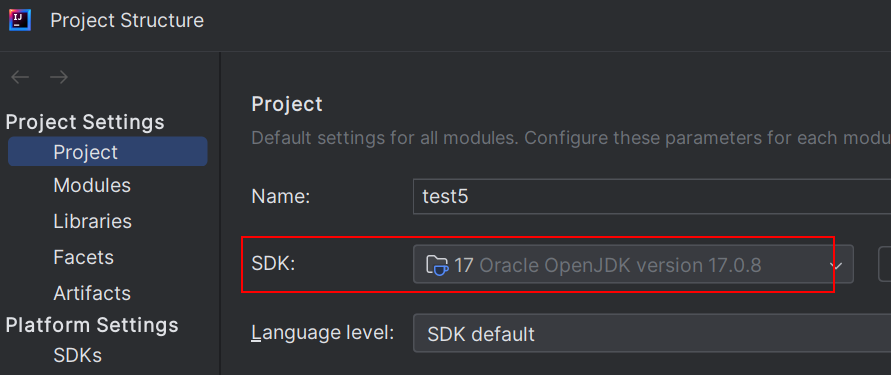
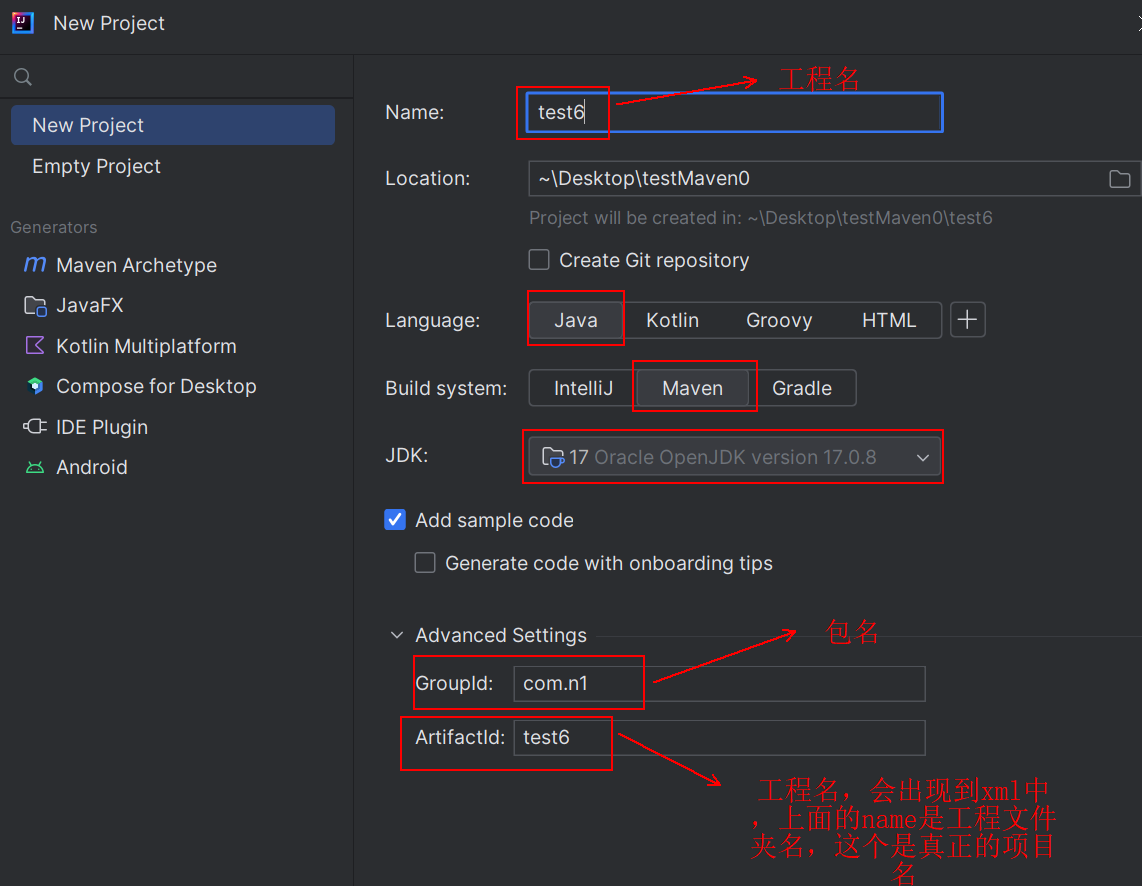
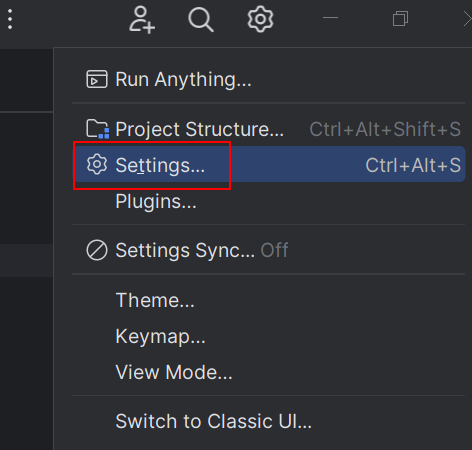
注意下idea自带maven的路径
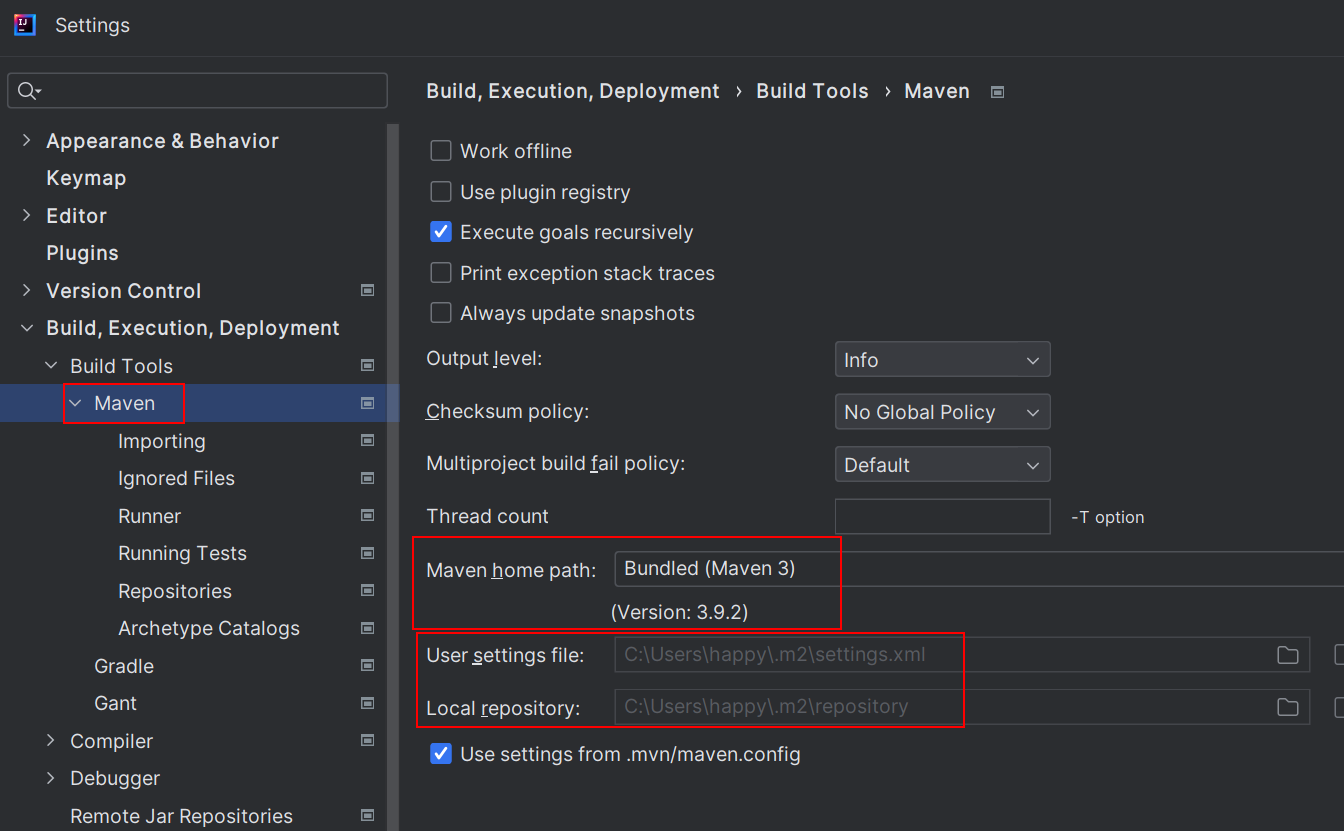
使用maven生成jar文件的三种方式
https://zhuanlan.zhihu.com/p/345268828
maven打包可运行jar包
https://blog.csdn.net/guochunyang/article/details/127083553
https://www.jb51.net/article/261489.htm
要将Maven工程打包并部署到线上服务器,请按照以下步骤操作:
1. 打包Maven项目 在项目的根目录下,打开终端或命令行工具,执行以下命令: mvn clean package 这会清理旧的构建文件,然后对项目进行编译、测试和打包。打包成功后,你会在target目录下找到生成的包文件(例如:your-project-name-1.0.0.jar或your-project-name-1.0.0.war)。
2. 将打包好的文件传输到线上服务器 使用scp(安全复制)命令将打包好的文件传输到线上服务器。在终端或命令行工具中执行以下命令(请根据实际情况替换<server-ip>、<username>、<remote-path>和<local-path>): scp <local-path>/target/your-project-name-1.0.0.jar <username>@<server-ip>:<remote-path> 例如: scp target/your-project-name-1.0.0.jar user@example.com:/home/user/app
3. 在线上服务器上部署项目 登录到线上服务器,
然后根据项目类型选择合适的部署方式。
- 如果是一个Spring Boot应用,可以直接运行以下命令启动应用: java -jar /path/to/your-project-name-1.0.0.jar
- 如果是一个Java Web应用(WAR包),需要部署到Java应用服务器(如Tomcat、Jetty等)上。将WAR包上传到服务器的webapps目录下,然后启动应用服务器。
4. 验证部署是否成功 在浏览器中输入服务器的IP地址和应用的端口号,以及应用的访问路径,查看应用是否正常运行。 例如:http://<server-ip>:8080/your-project-name 根据上述步骤,你应该已经成功将Maven工程打包并部署到线上服务器了。在实际部署过程中,你可能需要根据项目实际情况进行一些调整。